Als je Lightspeed Retail-account meer dan een winkel beheert, wil je dat Lightspeed Loyalty een onderscheid kan maken tussen transacties in verschillende winkels. Je kunt Locaties creëren in Lightspeed Loyalty en ze koppelen aan je Lightspeed Retail-winkels om net dat te bereiken.
Ga, om te beginnen, naar Locaties > Beheer locaties.
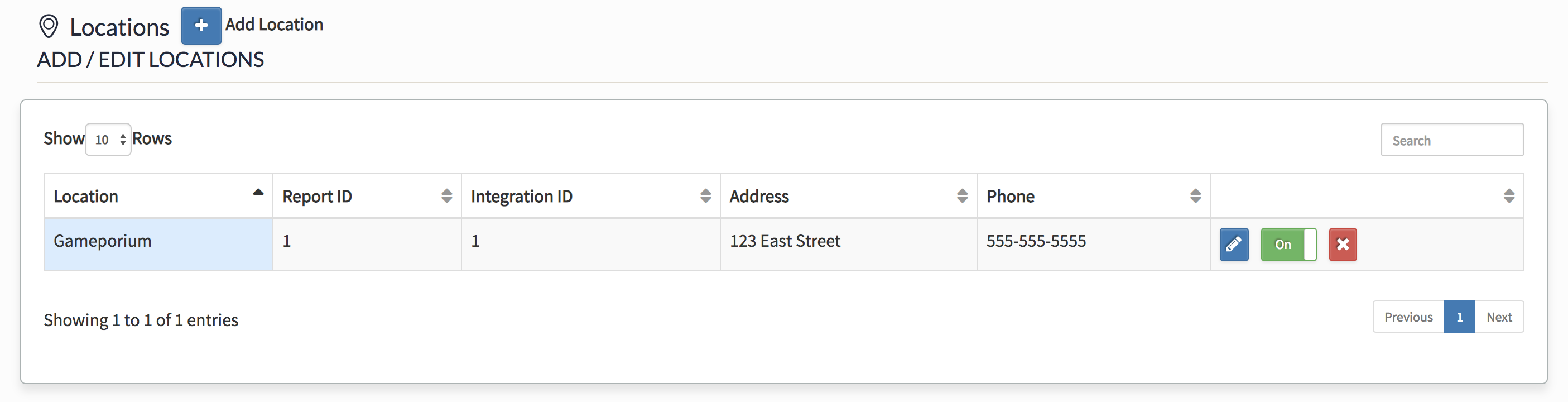
Je zult al je bestaande locaties zien en ze kunnen bewerken, tijdelijk uitschakelen of permanent wissen:
- klik op de knop
 om een locatie te bewerken.
om een locatie te bewerken. - wijzig de stand van de
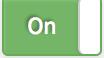 /
/ 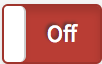 schakelaar om een locatie tijdelijk in of uit te schakelen.
schakelaar om een locatie tijdelijk in of uit te schakelen. - klik op de knop
 om een locatie permanent te wissen.
om een locatie permanent te wissen.
Om een nieuwe locatie toe te voegen:
-
klik op Locatie toevoegen.
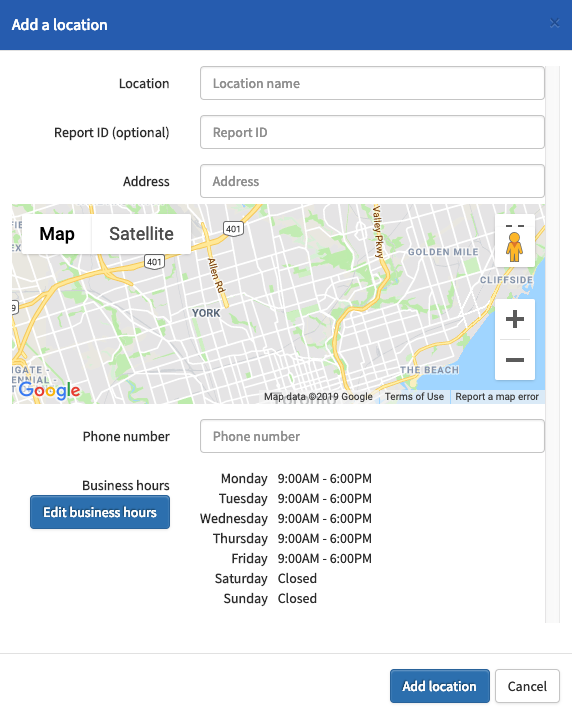
- geef de Naam van de locatie in.
- geef optioneel de Rapport-ID in. Deze ID zal verschijnen in het deel Rapporten, naast iedere transactie die afgerond is op deze locatie.
- geef het Adres van de locatie in.
- geef het telefoonnummer van de locatie in.
- wijzig de Openingsuren van de locatie door te klikken op Openingsuren wijzigen.
- klik op Locatie toevoegen.
Merk op dat je geen Integratie-ID kunt toevoegen vooraleer de locatie toegevoegd is in Loyalty. Loyalty heeft de Integratie-ID echter nodig om te bepalen in welke van je winkels de transactie plaatsgevonden heeft. Dubbelklik in de daarvoor voorziene ruimte op de tabel om de Integratie-ID toe te voegen.

Geef de Lightspeed Retail-winkel-ID voor die winkel in en druk op Enter op je toetsenbord.
Hoe je Lightspeed Retail-winkel-ID verkrijgen
- Log in op Lightspeed Retail.
- Ga naar Instellingen > Locaties > selecteer Aanpassen naast de gewenste winkel.
- Bekijk de URL voor de details van deze winkel.

- Zoek het segment van de URL met “id=X.“
- Je winkel-ID voor deze locatie is X.
In het bovenstaand voorbeeld is de winkel-ID voor "Gameporium" 1.